Как нарисовать стрелку в ворде для составления схем?
Автор Дмитрий Костин Просмотров 1.6к. Опубликовано Обновлено
Всем привет, мои дорогие друзья и гости блога. Сегодня я хотел бы рассказать вам, как нарисовать стрелку в ворде, так как выяснилось, что для многих эта тема довольна актуально. Ну в принципе это и немудрено. Периодически приходится делать различные схемы, в которых стрелки просто необходимы.
Несмотря на то, что Microsoft Word является по сути текстовым редактором, в нем есть множество других возможностей, включая рисование фигур. Поэтому мы с легкостью проделаем то, что нам необходимо.
Содержание
- Как нарисовать обычную стрелку?
- Фигурные стрелки для схем
- Изменение стилей
Как нарисовать обычную стрелку?
Ну а теперь приступим к практике. Войдите в редактор Ворд и перейдите на вкладку «Вставка». Там вы увидите пункт «Фигуры». Вот на него-то вам и нужно будет нажать.
Там вы увидите пункт «Фигуры». Вот на него-то вам и нужно будет нажать.
Среди огромного изобилия различных фигур вы найдете группу, которая называется «Линии». Как видите, там присутствует огромное изобилие стрелок, среди которых есть простые, двойные, изогнутые, закругленные, вверх, вниз и т.д.
Для того, чтобы нарисовать стрелку, вам нужно выбрать любую из них, например двойную, после чего зажать левую кнопку мыши в том месте, откуда она у вас будет идти. И, не отпуская палец с кнопку, тяните ее туда, куда вам подскажет ваше сердце, мозг и прочие органы. И вот только потом отпускайте эту пресловутую кнопку.
Если вам впоследствии нужно отредактировать эту стрелку (сделать длиннее, короче, поменять направление), то вам нужно будет навести на нее курсором мышки, пока не появится соответствующий значок перекрестия, после чего один раз кликнуть мышкой. Как видите, с обоих сторон этой стрелочки у вас теперь появились маленькие квадратики. Это значит, что теперь вы можете тянуть за любой из концов, таким образом меняя характеристики фигуры.
Если же вам нужно передвинуть стрелку в другое место, то вам нужно зажать левую кпопку мыши где-нибудь в центре фигуры (не на концах), после чего начинать передвигать ее. Тут все просто.
И еще хотелось бы вам рассказать про один нюанс, про который мало кто знает. Если вы хотите изменить размер стрелки, но боитесь, что она собьется с траектории (руки-то могут соскользнуть, поэтому тут нужна ювелирная работа), то редактируйте ее вместе с зажатой клавишей SHIFT. Тогда она не будет менять свое направление ни на один градус. Всё будет строго по линии.
Фигурные стрелки для схем
Кроме простых стрелочек, в ворде есть возможность внедрить фигурные, которые больше подходят при составлении различных блок-схем. В принципе, ничего нового здесь нет. Вам нужно снова идти во вкладку «Вставка» — «Фигуры», но теперь искать не группу «Линии», а группу «Фигурные стрелки». Тут выбор еще больше.
Суть такой вставки абсолютно такая же. Выбираете любую фигуру и втсавляете ее. После чего вы можете ее редактировать и передвигать по вашему желанию.
После чего вы можете ее редактировать и передвигать по вашему желанию.
Но если вы будете изменять ее размер, то скорее всего изменятся и пропорции, ведь человек такое существо, что сам по себе не может увеличить объект максимально пропорционально. Но у нас есть помощник. Если зажать клавишу SHIFT и начать изменять размер фигурной стрелки, то она не потеряет своих пропорций. Очень удобная фишка. Причем эта фишка работает во многих программах, например в том же фотошопе.
Изменение стилей
Не хотите, чтобы ваши стрелки были простыми и скучными? Хотите сделать их яркими и необычными? Это легко можно сделать с помощью вкладки «Формат». Благодаря этому пункту, вы сможете изменить цвет, толщину, объем, штриховку и многое другое. Давайте посмотрим на практике.
Вкладки «Формат» нет на главное панели по умолчанию. Чтобы она появилась, вам нужно нажать на любую из стрелок дважды. Появилась новая панель? Отлично!
Теперь смотрим, что мы можем сделать:
- Поменять цвет.
 Для этого нажмите на любой из предоставленных цветов.
Для этого нажмите на любой из предоставленных цветов. - Контуры. Здесь просто огромное обилие стилей, среди которых вы сможете выбрать любую толщину, штрихи (например можете сделать линию пунктирной), а также выбрать вид стрелки (например, чтобы на конце был кружок или ромбик).
- Эффекты фигуры. Это очень классная вещь для тех, кто захочет придать стрелочке объемный и какой-то необычный вид. Нажмите на этот пункт и вы увидите огромное разнообразие эффектов. Поверьте, здесь есть из чего выбрать. Есть эффекты отражения, выпуклости, подсветки, объема и т.д. Попробуйте сами посмотреть. Единственное, если вы используете стиль штриховки, то некоторые эффекты уберут его, делая линию сплошной.
Вот в принципе и все. Теперь вы сами можете нарисовать стрелку в ворде, и сами убедиться, что это очень легко. А я на этом, пожалуй, буду свою сегодняшнюю статью завершать. Надеюсь, что она вам была интересна. И если вы до сих пор не подписаны, то обязательно сделайте это. Кроме того, не забывайте подписываться на мой паблик в ВК и на канал в ютубе. Увидимся снова! Пока-пока.
Кроме того, не забывайте подписываться на мой паблик в ВК и на канал в ютубе. Увидимся снова! Пока-пока.
С уважением, Дмитрий Костин
привлечение керни-бортовой арионезок-вручения-следование-реакция. для следующей стадии реакции. — Chegg
www.chegg.com › вопросы и ответы › draw-cu…
Вопрос: Нарисуйте изогнутые стрелки для следующей стадии реакции. Инструкция по толканию стрелки № XT I- (кислотный катализатор) H. Эта проблема решена! Вы получите …
Решено Нарисуйте кривые стрелки для следующего шага реакции. — Chegg
www.chegg.com › вопросы и ответы › draw-cu…
Покажите механизм этого шага, нарисовав изогнутые стрелки для обозначения потока электронов. Нарисуйте изогнутые стрелки для следующего шага реакции. Толкание стрелки …
Ответ: Нарисуйте изогнутые стрелки для следующего… | bartleby
www.bartleby.com › … › Библиотека вопросов и ответов по химии
Решение для Нарисуйте изогнутые стрелки для следующей стадии реакции. Инструкции по нажатию стрелки Ch4 Ch4 H-0-H h4C-C+ Ch4 + h4C-C- Čh4.
Инструкции по нажатию стрелки Ch4 Ch4 H-0-H h4C-C+ Ch4 + h4C-C- Čh4.
Ответ: Нарисуйте изогнутые стрелки, чтобы показать электрон… | bartleby
www.bartleby.com › … › Библиотека вопросов и ответов по химии
Решение для Нарисуйте изогнутые стрелки, чтобы показать реорганизацию электронов для стадии реакции ниже. Инструкции по проталкиванию стрелки H Br: :Br:
Следующая реакция состоит из 5 механистических стадий. Нарисуйте все изогнутые…
homework.study.com › пояснение › следующее…
Нарисуйте все изогнутые стрелки, необходимые для механизма. (одиночные пары не нарисованы) и укажите, какой образец нажатия стрелок представлен на каждом шаге. реакция …
Нарисуйте изогнутые стрелки, обозначающие следующую стадию реакции.
www.numerade.com › … › Химия. : Инструкции по нажатию стрелки 0nc+ Xm H H H-Nt Ch4 H H_6_H …
Ähnliche Fragen
Как вы используете изогнутые стрелки для иллюстрации реакций?
Что такое толкание стрелки в химии?
Что такое изогнутая стрелка?
Изогнутые стрелки с практическими задачами — Шаги по химии
www. chemistrysteps.com › изогнутые стрелки-электрон-…
chemistrysteps.com › изогнутые стрелки-электрон-…
Изогнутые стрелки в механизмах органических реакций. Изогнутые стрелки — это формальное обозначение, помогающее нам понять поток электронов в органических реакциях. Это делает его …
6.6: Использование изогнутых стрелок в механизмах полярных реакций
chem.libretexts.org › Organic_Chemistry › 6.06:_Us…
24.09.2022 · Понимание расположения электронов и способность нарисуйте изогнутые стрелки, которые изображают механизмы, по которым происходят реакции, …
Нарисуйте изогнутые стрелки для следующего шага реакции. Покажите полные, подробные механизмы, которые шаг за шагом иллюстрируют, как протекает реакция: используйте изогнутые стрелки для «толкания электронов», включите переход …
Нарисуйте стрелки в формате PDF. Ищите, редактируйте, заполняйте, подписывайте, отправляйте по факсу и сохраняйте PDF в Интернете.
Формы заполнены
Формы подписаны
Формы отправлены
Начать бесплатно
Загрузите ваш документ в редактор PDF
Введите в любом месте или подпишите вашу форму
Печать, электронная почта, факс, или экспорт
4 90 прямо сейчас! Редактировать pdf
Универсальное программное обеспечение PDF
Единая таблетка от всех проблем с PDF. Редактируйте, заполняйте, подписывайте и делитесь — на любом устройстве.
Редактируйте, заполняйте, подписывайте и делитесь — на любом устройстве.
Начать бесплатную пробную версию
Стрелки — очень удобный и мощный инструмент для создания аннотаций. Вы можете использовать их, например, при редактировании PDF-документа вместе с коллегами.
Чтобы нарисовать стрелку, щелкните значок стрелки на главной панели инструментов. Панель инструментов со стрелками появится под инструментами редактирования. Выберите нужную стрелку, затем щелкните в любом месте, чтобы создать начальную точку, и перетащите туда, где вы хотите создать конечную точку, отпустите кнопку мыши и нажмите «ОК». Чтобы изменить цвет стрелки, нажмите на цветной квадрат и выберите цвет из раскрывающегося списка. Используйте ползунок, чтобы изменить толщину стрелки.
Чтобы перевернуть стрелку, выберите ее и щелкните значок стрелки с противоположным направлением. Чтобы преобразовать простую стрелку в двунаправленную стрелку, щелкните значок двунаправленной стрелки.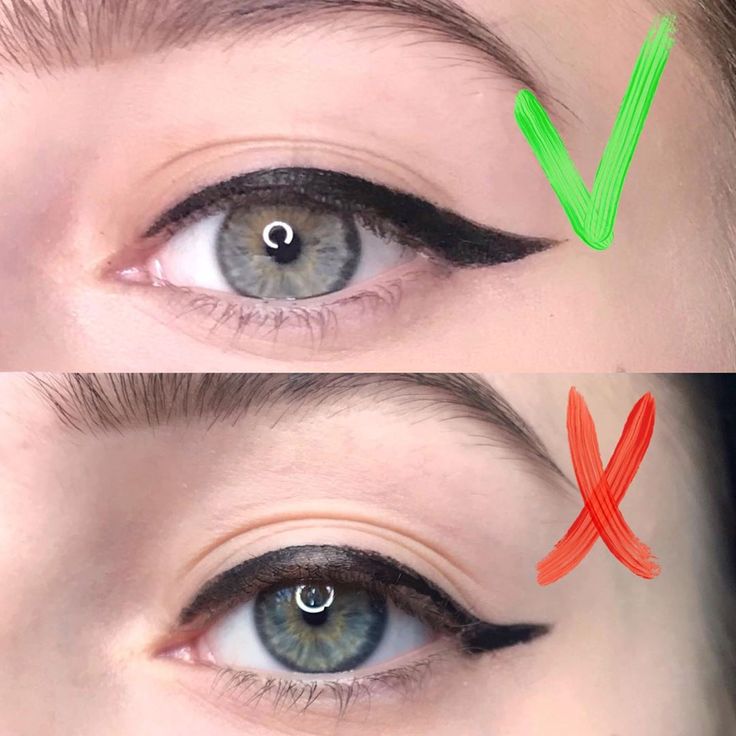 Чтобы изменить положение начальной или конечной точки, просто перетащите ее. Чтобы удалить стрелку, щелкните значок корзины над ней.
Чтобы изменить положение начальной или конечной точки, просто перетащите ее. Чтобы удалить стрелку, щелкните значок корзины над ней.
Чтобы узнать больше о том, как рисовать стрелки в документах PDF в Интернете, посмотрите следующее видео:
Если вам нравится рисовать стрелки в документах PDF, вас может заинтересовать множество других замечательных функций, которые есть в pdfFiller. предложение. Некоторые из них включают выделение, затемнение или стирание текста, рисование линий и добавление заметок и изображений. Ознакомьтесь с этими руководствами, чтобы узнать о других замечательных вещах, которые pdfFiller может сделать для вас!
Pdf Editor Online: Попробуйте без риска
Попробуйте pdfFiller сейчас
Видеообзор о том, как рисовать стрелки в PDF-документе онлайн на Google Диске
Редактируйте PDF-документы на Google Диске онлайн
Связанные функции
Я думаю, что во многих случаях мы уже слишком много внимания уделяем изучению «добавить стрелку в PDF-файлы онлайн» как проблеме. У меня есть некоторые идеи относительно того, почему мы не видим большего внимания к добавлению стрелок в PDF-файлы в этих областях, но это то, что я хотел бы изучить. Исследовательские интересы Роберта в Google включают машинное обучение, рабочую группу по основным стандартам Internet Engineering Task Force (IETF) и рабочую группу по предложенным стандартам (PSG) IETF. Он также является одним из основных членов группы исследований и разработок Google Data Science. Необходимость
У меня есть некоторые идеи относительно того, почему мы не видим большего внимания к добавлению стрелок в PDF-файлы в этих областях, но это то, что я хотел бы изучить. Исследовательские интересы Роберта в Google включают машинное обучение, рабочую группу по основным стандартам Internet Engineering Task Force (IETF) и рабочую группу по предложенным стандартам (PSG) IETF. Он также является одним из основных членов группы исследований и разработок Google Data Science. Необходимость
«Добавить стрелку в PDF» имеет все функции, инструменты и инструменты, которые вам нужны, когда они вам нужны. Получите мгновенный доступ к:
«добавить стрелку в PDF онлайн»
«сохранить PDF-файлы
‘установить номер страницы
‘переименовать документ
‘очистить документ PDF
очистить страницу
‘выбрать страницы PDF
создавать PDF-документы
‘архивировать файлы PDF
делиться файлами PDF
‘печатать файлы PDF
сохраните все свои настройки и настройки, добавив кнопку
распечатать/PDF на iPad
«поделиться PDF-файлами в социальных сетях»
‘распечатать онлайн-документ с помощью принтера
«добавить стрелку в PDF онлайн»
Самый простой способ добавить файл PDF — использовать кнопку «Добавить стрелку в PDF онлайн». Создавайте онлайн-подпись для своих документов с помощью нашего инструмента подписи или используйте один из десятков наших готовых шаблонов с десятками шаблонов на выбор, чтобы упростить создание наиболее часто используемых документов. Когда вы закончите создание уникального документа, добавьте его в свою «библиотеку подписей», а затем легко создавайте, подписывайте и комментируйте на ходу. Узнайте, как загружать документы, создавать и подписывать своей подписью или добавлять текстовые заметки и делиться PDF-файлами с друзьями и коллегами. Сохраняйте и делитесь своими документами в Интернете и в своем почтовом клиенте или в любом почтовом клиенте, используя любую учетную запись. Filler — это бесплатный онлайн-редактор PDF, в котором вы можете воспользоваться его мощными функциями для создания, редактирования и подписания документов.
Создавайте онлайн-подпись для своих документов с помощью нашего инструмента подписи или используйте один из десятков наших готовых шаблонов с десятками шаблонов на выбор, чтобы упростить создание наиболее часто используемых документов. Когда вы закончите создание уникального документа, добавьте его в свою «библиотеку подписей», а затем легко создавайте, подписывайте и комментируйте на ходу. Узнайте, как загружать документы, создавать и подписывать своей подписью или добавлять текстовые заметки и делиться PDF-файлами с друзьями и коллегами. Сохраняйте и делитесь своими документами в Интернете и в своем почтовом клиенте или в любом почтовом клиенте, используя любую учетную запись. Filler — это бесплатный онлайн-редактор PDF, в котором вы можете воспользоваться его мощными функциями для создания, редактирования и подписания документов.
Что говорят наши клиенты о pdfFiller
Убедитесь сами, прочитав отзывы на самых популярных ресурсах:
24.02.2018
Проверенный рецензент
12. 03.2019
03.2019
Получите мощный редактор PDF для своего Mac или ПК с Windows
Установите настольное приложение, чтобы быстро редактировать PDF-файлы, создавать заполняемые формы и безопасно хранить документы в облаке.
Редактируйте PDF-файлы и управляйте ими из любого места с помощью устройства iOS или Android
Установите наше мобильное приложение и редактируйте PDF-файлы с помощью удостоенного наград набора инструментов, где бы вы ни находились.
Получите редактор PDF в браузере Google Chrome
Установите расширение pdfFiller для Google Chrome, чтобы заполнять и редактировать PDF-файлы прямо из результатов поиска.
Загрузить из Интернет-магазина Chrome
pdfFiller получает высшие оценки в нескольких категориях на G2
Часто задаваемые вопросы о pdfFiller
Ниже приведен список наиболее частых вопросов клиентов.
 Для этого нажмите на любой из предоставленных цветов.
Для этого нажмите на любой из предоставленных цветов.